win10鼠标指针轨迹怎么关闭 win10鼠标指针轨迹关闭方法
来源:脚本之家
时间:2024-04-28 14:09:34 367浏览 收藏
各位小伙伴们,大家好呀!看看今天我又给各位带来了什么文章?本文标题是《win10鼠标指针轨迹怎么关闭 win10鼠标指针轨迹关闭方法》,很明显是关于文章的文章哈哈哈,其中内容主要会涉及到等等,如果能帮到你,觉得很不错的话,欢迎各位多多点评和分享!
我们在使用win10系统的时候不少的用户们都想要修改鼠标指针轨迹,但是也有不少的用户们不是很喜欢这个功能,那么这个功能要怎么关闭?用户们可以直接的点击开始按钮下的设置选项,然后点击设备来进行操作就可以了。下面就让本站来为用户们来仔细的介绍一下win10鼠标指针轨迹关闭方法吧。
win10鼠标指针轨迹关闭方法
1、点击左下角的【开始】按钮(如图所示)。
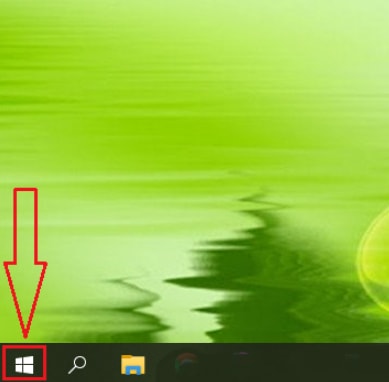
2、点击【设置】选项(如图所示)。
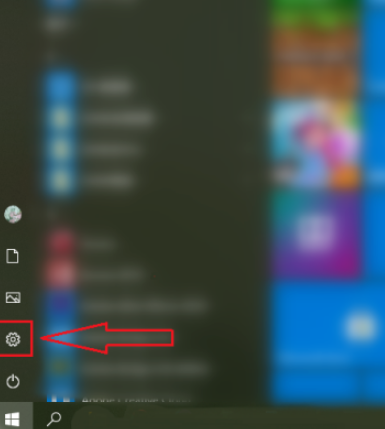
3、点击【设备】(如图所示)。
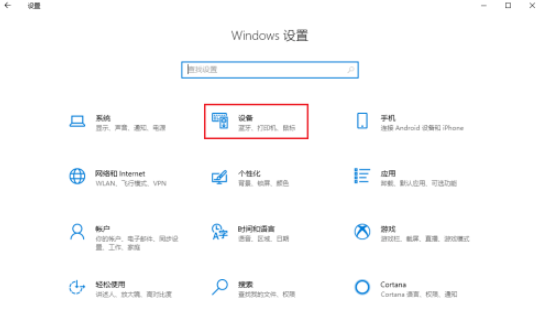
4、点击【鼠标】(如图所示)。
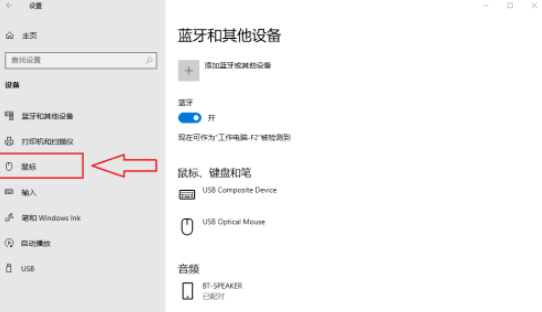
5、点击【其他鼠标选项】(如图所示)。
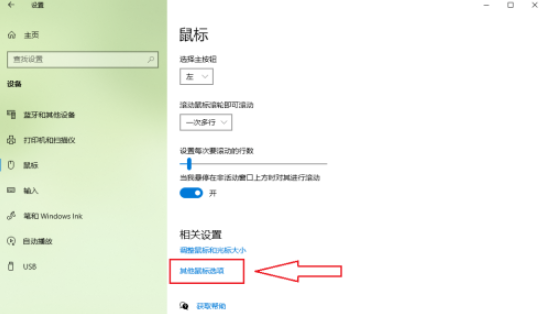
6、点击【指针选项】(如图所示)。
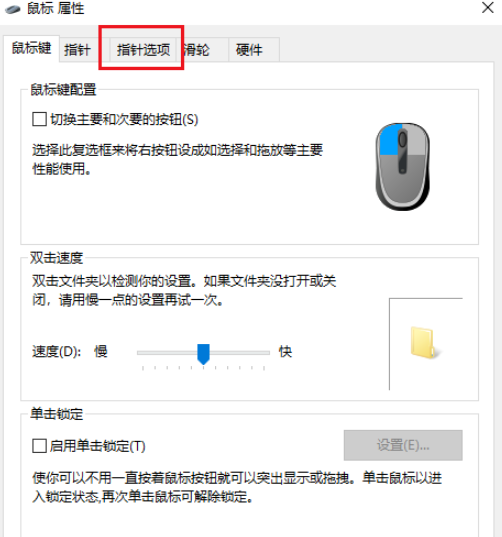
7、取消勾选【显示指针轨迹】(如图所示)。
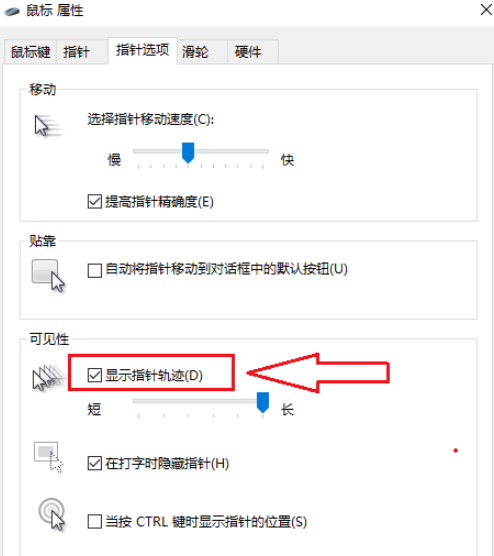
8、点击【确定】,设置完成(如图所示)。
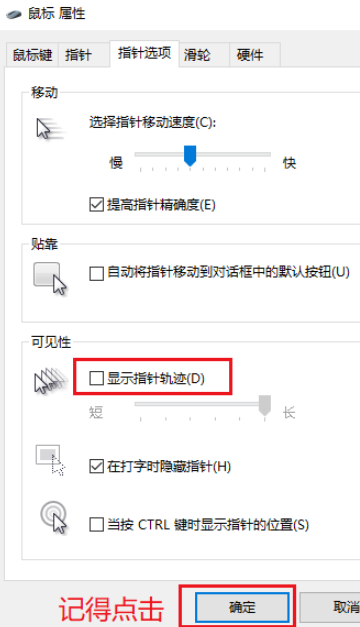
理论要掌握,实操不能落!以上关于《win10鼠标指针轨迹怎么关闭 win10鼠标指针轨迹关闭方法》的详细介绍,大家都掌握了吧!如果想要继续提升自己的能力,那么就来关注golang学习网公众号吧!
声明:本文转载于:脚本之家 如有侵犯,请联系study_golang@163.com删除
相关阅读
更多>
-
501 收藏
-
501 收藏
-
501 收藏
-
501 收藏
-
501 收藏
最新阅读
更多>
-
381 收藏
-
165 收藏
-
292 收藏
-
373 收藏
-
378 收藏
-
451 收藏
-
160 收藏
-
154 收藏
-
312 收藏
-
448 收藏
-
463 收藏
-
174 收藏
课程推荐
更多>
-

- 前端进阶之JavaScript设计模式
- 设计模式是开发人员在软件开发过程中面临一般问题时的解决方案,代表了最佳的实践。本课程的主打内容包括JS常见设计模式以及具体应用场景,打造一站式知识长龙服务,适合有JS基础的同学学习。
- 立即学习 543次学习
-

- GO语言核心编程课程
- 本课程采用真实案例,全面具体可落地,从理论到实践,一步一步将GO核心编程技术、编程思想、底层实现融会贯通,使学习者贴近时代脉搏,做IT互联网时代的弄潮儿。
- 立即学习 516次学习
-

- 简单聊聊mysql8与网络通信
- 如有问题加微信:Le-studyg;在课程中,我们将首先介绍MySQL8的新特性,包括性能优化、安全增强、新数据类型等,帮助学生快速熟悉MySQL8的最新功能。接着,我们将深入解析MySQL的网络通信机制,包括协议、连接管理、数据传输等,让
- 立即学习 500次学习
-

- JavaScript正则表达式基础与实战
- 在任何一门编程语言中,正则表达式,都是一项重要的知识,它提供了高效的字符串匹配与捕获机制,可以极大的简化程序设计。
- 立即学习 487次学习
-

- 从零制作响应式网站—Grid布局
- 本系列教程将展示从零制作一个假想的网络科技公司官网,分为导航,轮播,关于我们,成功案例,服务流程,团队介绍,数据部分,公司动态,底部信息等内容区块。网站整体采用CSSGrid布局,支持响应式,有流畅过渡和展现动画。
- 立即学习 485次学习
